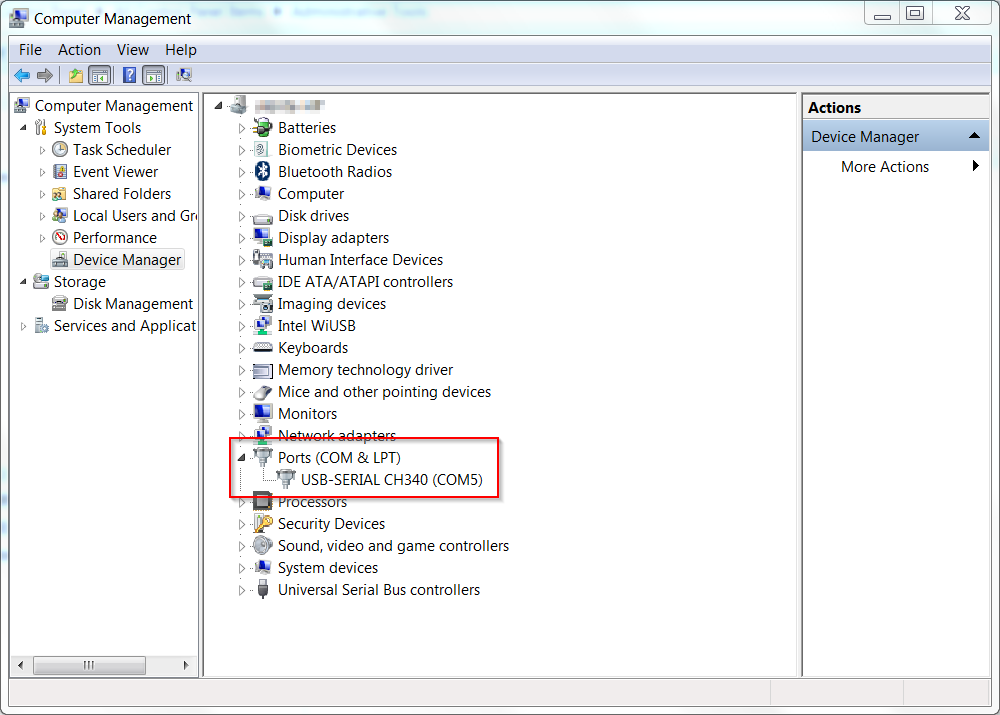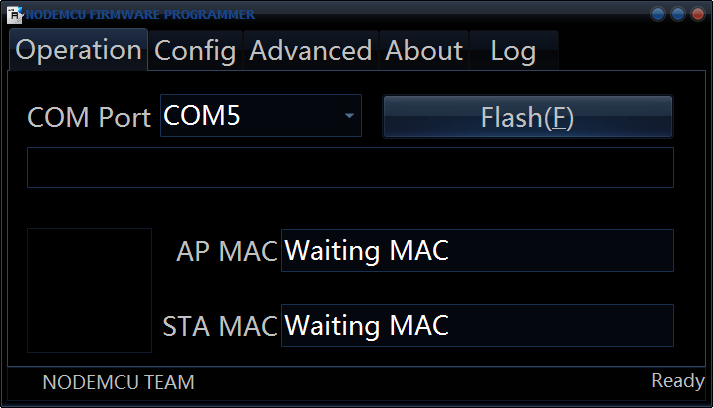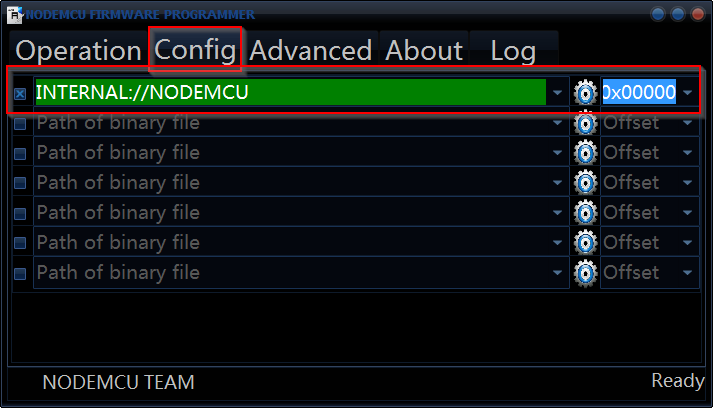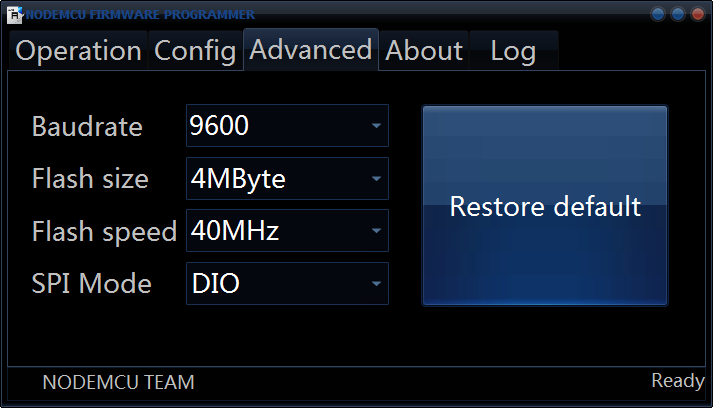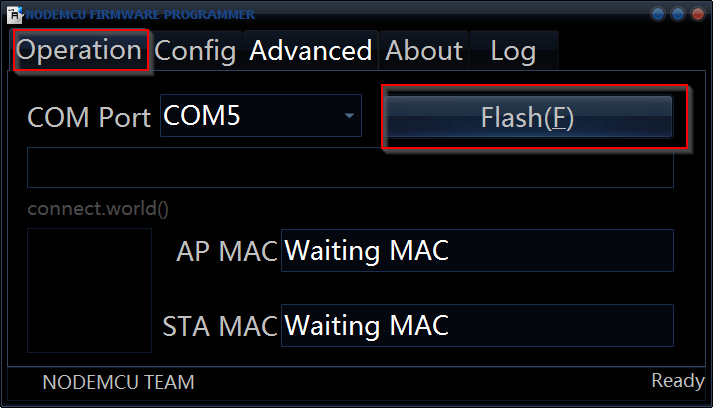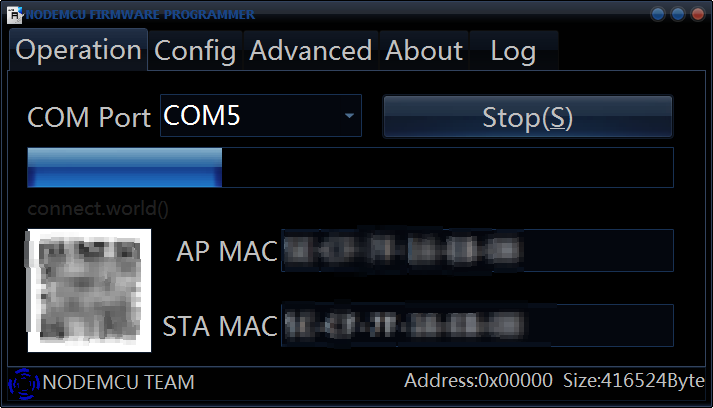Dopo aver esaminato nell’articolo precedente le diverse modalità di caricamento del firmware
vediamo qui in dettaglio come operare su Windows.
Partendo dal github del firmware nodemcu
si perviene alla applicazione per Windows
Si scarica la versione compatibile con il nostro sistema operativo (32 o 64 bit).
Come operazione preliminare si installano i driver, se non già presenti in windows, del chip USB-Seriale, come specificato nell’articolo precendente. Nel nostro caso avendo a disposizione un development kit Nodemcu 0.9 si installano i drivers CH340G
Si scarica il software Nodemcu flasher in una cartella; si collega il Nodemcu devkit al pc mediante una connessione USB-Micro USb ed il device dovrebbe essere riconosciuto dal pc nella lista delle porte COM
Nel nostro caso è disponibile sulla porta COM5.
I passaggi da seguire sono i seguenti:
- Lanciamo il Nodemcu Flasher e scegliamo la porta COM5
- In Config selezioniamo INTERNAL://NODEMCU con indirizzo 0x00000.
- In Advanced abbiamo i seguenti parametri
- Baudate: 9600 secondo quanto indicato sulla nostra scheda.
- Flash size: 4MByte. Flash del nostro devkit.
- Flash Speed: 40MHz il default.
- SPI Mode: DIO il default per flash da 4Mb.
- Possiamo ora procedere al caricamento premento il tasto FLASH
- Viene mostrata la barra di scorrimento della operazione e le informazioni hardware del dispositivo che si sta caricando
Al termine si può chiudere la finestra e verificare che tutto funzioni correttamente con un programma per caricare il proprio codice LUA script, che vedremo nel prossimo articolo